Cum să trimiți autocolante în WhatsApp
Iată cel mai simplu mod prin care puteți trimite autocolante în WhatsApp, astfel încât să vă puteți condimenta conversațiile online.
WhatsApp este una dintre cele mai populare soluții de mesagerie online disponibile, dar ați scris vreodată un mesaj și v-ați dorit să îl faceți mai interesant?
Datorită autocolantelor WhatsApp, puteți adăuga mii de mici doodle-uri la chat-urile dvs., deși nu este întotdeauna clar cum puteți accesa această funcție. De aceea, suntem aici pentru a vă spune cel mai simplu mod de a descărca și utiliza autocolante în doar câțiva pași simpli.
Ce am folosit
- Acest lucru va funcționa pe orice dispozitiv care poate rula aplicația WhatsApp, dar am folosit în mod special un iPhone 13 Pro, alergare WhatsApp
Versiunea Scurtă
- Deschideți chatul WhatsApp în care doriți să utilizați autocolante
- Faceți clic pe sigla Sticker
- Faceți clic din nou pe sigla Sticker
- Faceți clic pe butonul Plus
- Apăsați butonul de descărcare de pe autocolantele pe care doriți să le utilizați
- Odată descărcat, va apărea o bifă lângă ele
- Reveniți la tastatură
- Faceți clic pe colecția de stickere pe care doriți să o utilizați
- Trimiteți autocolantele preferate prietenilor dvs
-
Etapa
1Deschideți un chat WhatsApp

Accesați chatul în care doriți să începeți să utilizați autocolante.

-
Etapa
2Faceți clic pe butonul Sticker
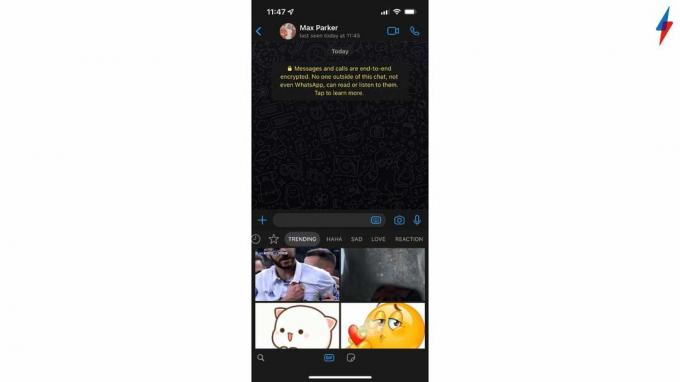
Faceți clic pe logo-ul autocolant, acesta se află la sfârșitul spațiului în care scrieți mesajul. Va afișa un meniu pop-up cu GIF-uri populare.
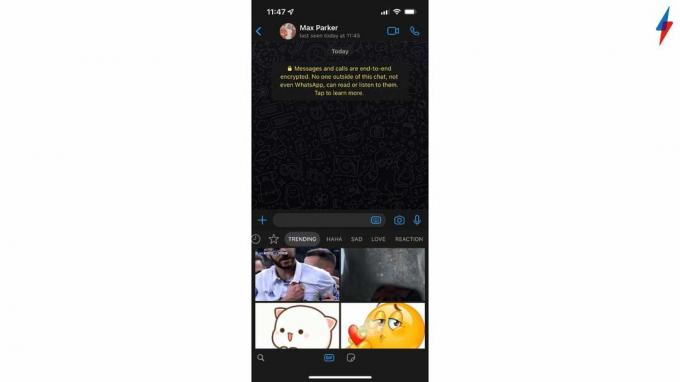
-
Etapa
3Faceți clic din nou pe butonul Sticker

Priviți în partea de jos a ecranului sub GIF-uri și ar trebui să vedeți același buton de autocolant, faceți clic din nou pe el pentru a vedea opțiunile de autocolant.

-
Etapa
4Faceți clic pe butonul Plus
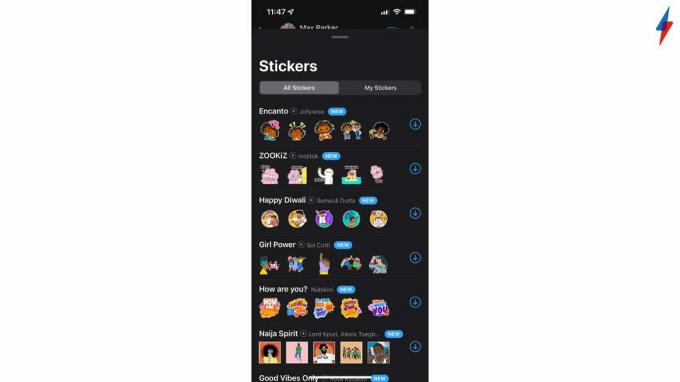
Veți vedea un buton Plus în partea dreaptă a ecranului, faceți clic pe el pentru a vedea toate opțiunile de stickere disponibile. Va afișa cele mai recente/cele mai populare autocolante în partea de sus, dar le puteți derula până le găsiți pe cele care vă plac.
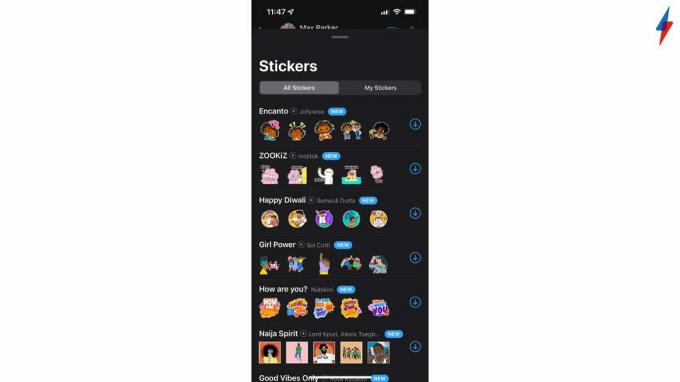
-
Etapa
5Apăsați butonul de descărcare de pe autocolantele pe care doriți să le utilizați
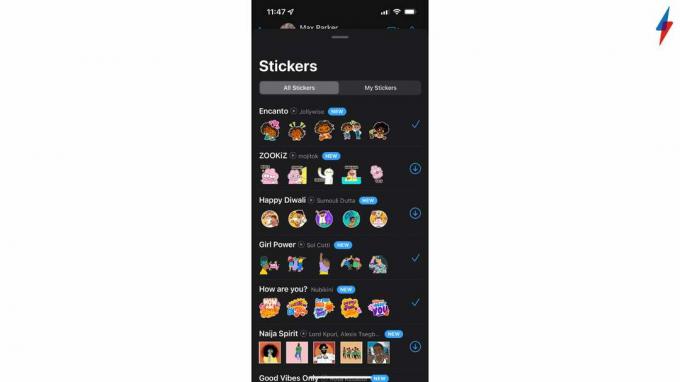
După ce ați găsit autocolantele pe care doriți să le descărcați, faceți clic pe simbolul săgeată în jos. Odată ce autocolantele s-au descărcat cu succes, va apărea o siglă bifă.
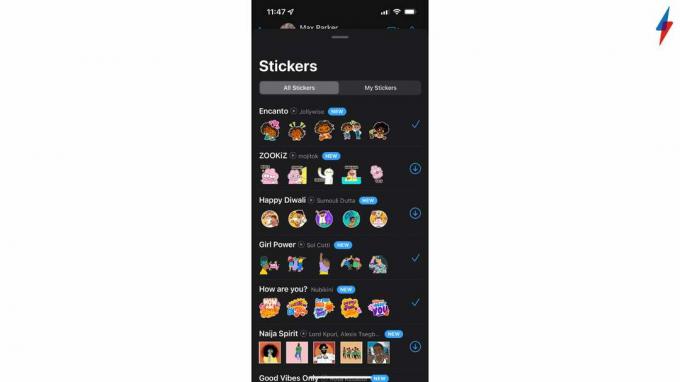
-
Etapa
6Reveniți la tastatură

Părăsiți pagina de stickere și reveniți la tastatură. Faceți clic din nou pe butonul Autocolante pentru a afișa toate autocolantele disponibile.

-
Etapa
7Faceți clic pe colecția de stickere pe care doriți să o utilizați
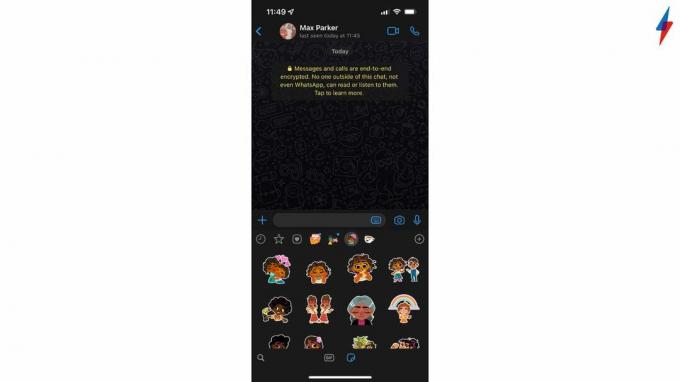
Veți vedea autocolantele descărcate ca sigle mici într-o linie, chiar deasupra autocolantelor utilizate cel mai des. Faceți clic pe colecția de stickere pe care doriți să o utilizați pentru a o accesa.
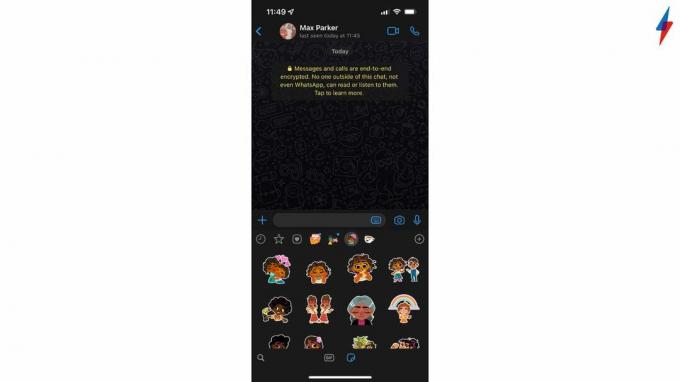
-
Etapa
8Trimiteți autocolantele preferate prietenilor dvs
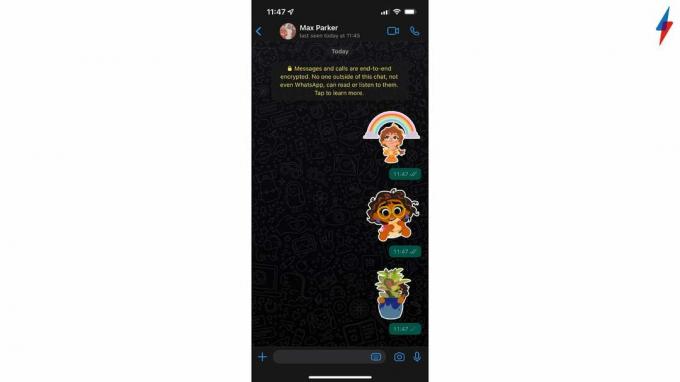
Faceți clic pe autocolantele pe care doriți să le trimiteți prietenilor dvs. Făcând clic pe un autocolant, îl va trimite automat, nu va sta în caseta dvs. de tastare înainte, așa că asigurați-vă că sunteți mulțumit de selecția dvs. înainte de a da clic pe el.
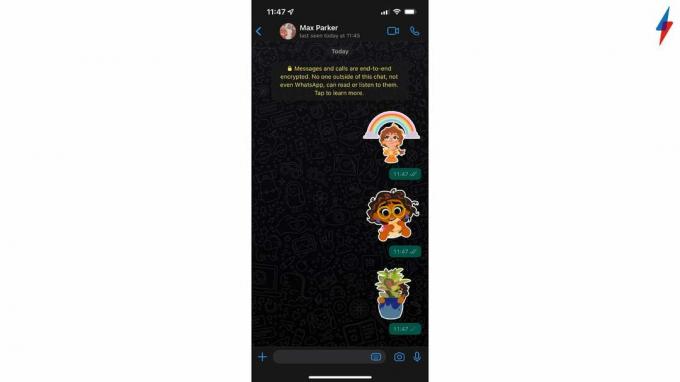
Întrebări frecvente
Da, autocolantele WhatsApp pot fi descărcate și utilizate gratuit.
Da, puteți descărca mai multe pachete de stickere și le puteți trimite în același timp.
Da, puteți șterge autocolantele pe care le trimiteți altor persoane, doar țineți apăsat pe sticker și selectați butonul Ștergere.
S-ar putea sa-ti placa…

Cum să restabiliți un iPhone dintr-o copie de rezervă iCloud

Cum să ștergi albumele foto de pe un iPhone

Cum să ștergi mesajele WhatsApp

Cum să înregistrezi voce pe un iPhone

Cum să închideți aplicațiile iPhone
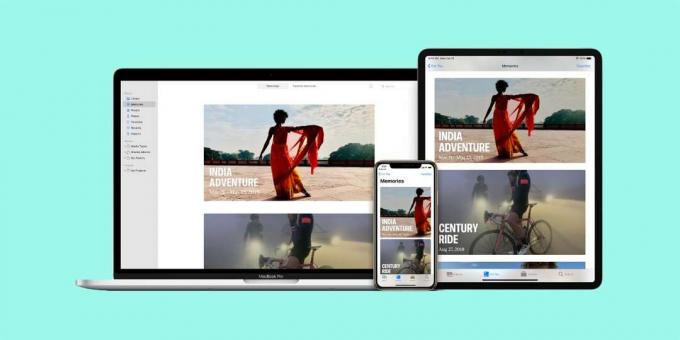
Cum să transferați fotografii de pe un iPhone pe un Mac
De ce să avem încredere în jurnalismul nostru?
Fondată în 2004, Trusted Reviews există pentru a oferi cititorilor noștri sfaturi amănunțite, impartiale și independente cu privire la ce să cumpere.
Astăzi, avem milioane de utilizatori pe lună din întreaga lume și evaluăm peste 1.000 de produse pe an.



